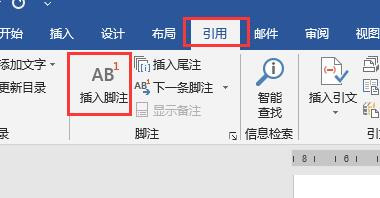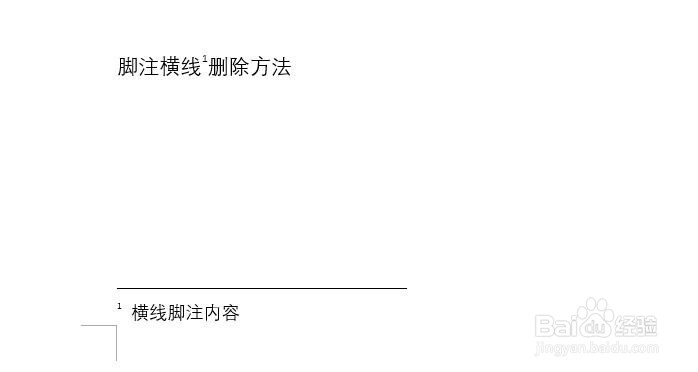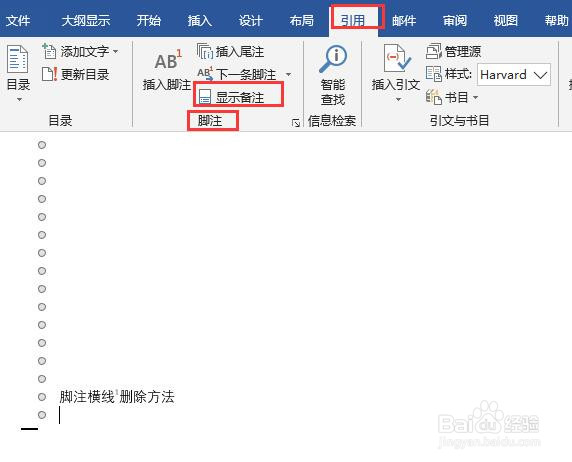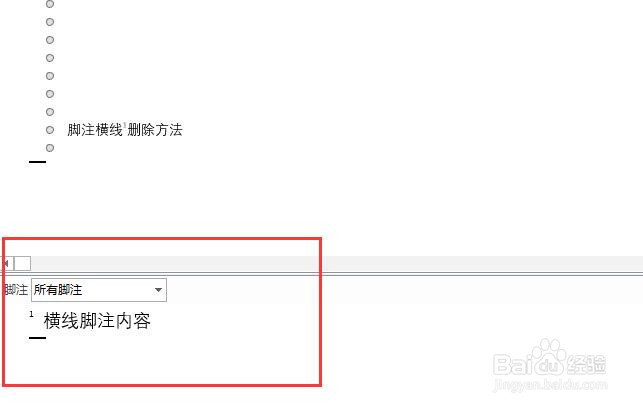word2016中如何删除脚注内容上面的横线
1、新建一个word2016文档,打开文档后输入一些测试文本。为了演示方便,我们在页面偏下方的位置输入文本。
2、鼠标放置在添加脚注的文本后,点击菜单栏中【引用】,点击【插入脚注】。
3、插入脚注并编辑脚注内容,效果如图所示。可以看到脚注上方有一条横线。
4、如果要删除横线,点击菜单栏中【视图】,点击视图选项的【大纲】,进入大纲视图。
5、进入大纲视图后,点击菜单栏【引用】,点击脚注——【显示备注】。
6、此时在大纲视图底部会显示脚注内容和一个下拉选项框。
7、点击下拉三角,点击选择“脚注分隔符”。
8、此时底部就会显示脚注的横线。选中该横线,点击键盘上的delete键,即可删除该横线。
9、回到页面视图,查看删除横线后效果如图所示。
声明:本网站引用、摘录或转载内容仅供网站访问者交流或参考,不代表本站立场,如存在版权或非法内容,请联系站长删除,联系邮箱:site.kefu@qq.com。
阅读量:22
阅读量:84
阅读量:50
阅读量:46
阅读量:37